विंडोज 10 को रीइंस्टॉल किए बिना मदरबोर्ड को कैसे बदलें
समय-समय पर, आप अपने सिस्टम हार्डवेयर में अपग्रेड करना चाहेंगे। अपग्रेड करने के लिए सबसे आम हिस्सा एक सॉलिड-स्टेट ड्राइव के लिए हार्ड ड्राइव, या एक चमकदार नई ग्राफिक्स प्रोसेसिंग यूनिट ( जीपीयू(GPU) ) है। हालाँकि, कभी-कभी, आप अपने मदरबोर्ड को बदलना चाह सकते हैं - कंप्यूटर का वह हिस्सा जो अन्य सभी भागों को संचार करने में मदद करता है।
मदरबोर्ड को अपग्रेड करना बहुत मुश्किल नहीं है। लेकिन विंडोज 10(Windows 10) को सक्रिय करना और इसे अपने नए मदरबोर्ड के साथ अच्छी तरह से खेलना एक अलग कहानी है। यहां बताया गया है कि आप विंडोज 10(Windows 10) को फिर से इंस्टॉल किए बिना मदरबोर्ड को कैसे बदलते हैं ।

क्या आप विंडोज 10 पर मदरबोर्ड बदल सकते हैं?(Can You Replace a Motherboard On Windows 10?)
विंडोज 10(Windows 10) का उपयोग करते समय मदरबोर्ड को बदलने में समस्या माइक्रोसॉफ्ट के लाइसेंसिंग से उत्पन्न होती है। या यों कहें, जब आप एक बड़ा अपग्रेड करना चाहते हैं तो विंडोज 10(Windows 10) लाइसेंस कैसे काम करते हैं, यह गलतफहमी ।
तीन मुख्य विंडोज 10(Windows 10) लाइसेंस प्रकार हैं:
- OEM: मूल उपकरण निर्माता(Equipment Manufacturer) लाइसेंस आपके द्वारा खरीदे गए हार्डवेयर पर पहले से इंस्टॉल आते हैं और डिवाइस में मदरबोर्ड से जुड़े होते हैं
- खुदरा:(Retail: ) आप एक खुदरा लाइसेंस ऑनलाइन खरीदते हैं और लाइसेंस को विभिन्न कंप्यूटरों के बीच स्थानांतरित कर सकते हैं
- वॉल्यूम: (Volume: )Microsoft व्यवसायों, विश्वविद्यालयों, या सरकारों जैसे बड़े संगठनों को थोक में वॉल्यूम लाइसेंस जारी करता है, और एकल लाइसेंस कुंजी को कई इंस्टॉलेशन को सक्रिय करने की अनुमति देता है
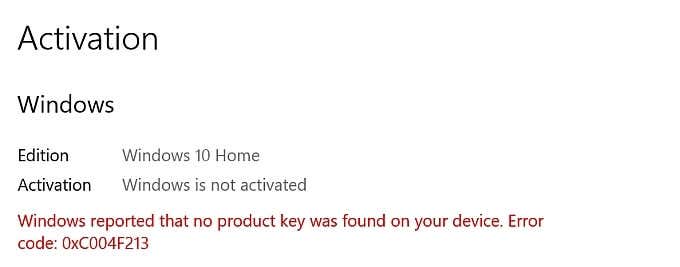
प्रत्येक विंडोज(Windows) लाइसेंस उस हार्डवेयर से लिंक होता है जिसे वह पहले स्थापित करता है, विशेष रूप से, मदरबोर्ड। केवल खुदरा लाइसेंस मदरबोर्ड के बीच हस्तांतरणीय है। यदि आप ओईएम या वॉल्यूम लाइसेंस का उपयोग करके (OEM)विंडोज 10(Windows 10) मशीन पर मदरबोर्ड को स्वैप करने का प्रयास करते हैं , तो इस बात की प्रबल संभावना है कि नया इंस्टॉलेशन विंडोज 10(Windows 10) को सक्रिय नहीं करेगा ।
हालाँकि, नए हार्डवेयर पर सक्रिय होने वाले विंडोज 10 (Windows 10) ओईएम और वॉल्यूम लाइसेंस के कई उदाहरण हैं, जिसमें मदरबोर्ड भी शामिल है। (OEM)अधिक जानकारी के लिए, विंडोज 10 लाइसेंस को नए कंप्यूटर में स्थानांतरित( transfer a Windows 10 license to a new computer) करने का तरीका देखें ।
अपने विंडोज 10 लाइसेंस प्रकार की जांच कैसे करें(How to Check Your Windows 10 License Type)
अपने मदरबोर्ड को बदलने का प्रयास करने से पहले, अपने सिस्टम पर स्थापित विंडोज 10 लाइसेंस के प्रकार की जांच करें।(Windows 10)
अपने स्टार्ट मेन्यू(Start Menu) सर्च बार में कमांड प्रॉम्प्ट(command prompt)(command prompt) टाइप करें, और बेस्ट मैच(Best Match) खोलें । अब, निम्न आदेश इनपुट करें:
एसएलएमजीआर -डीएलआई(slmgr -dli)
Windows स्क्रिप्ट होस्ट(Windows Script Host) विंडो के प्रकट होने के लिए कुछ क्षण प्रतीक्षा करें । आपको विवरण के साथ (Description)Windows 10 लाइसेंस प्रकार दिखाई देगा । यह स्पष्ट रूप से बताएगा कि आपके पास कौन सा लाइसेंस प्रकार है, वह खुदरा, ओईएम(OEM) या वॉल्यूम हो।
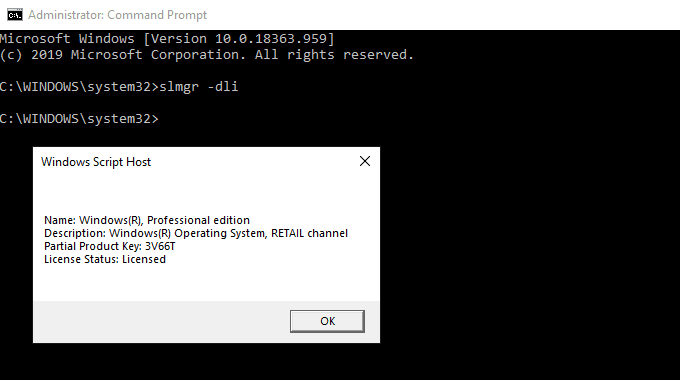
यदि आपके पास खुदरा लाइसेंस है, तो आप अपने विंडोज 10(Windows 10) इंस्टॉलेशन को आसानी से एक नए मदरबोर्ड में स्थानांतरित कर सकते हैं।
विंडोज 10 को रीइंस्टॉल किए बिना मदरबोर्ड को कैसे बदलें(How To Replace a Motherboard Without Reinstalling Windows 10)
जब आप अपना मदरबोर्ड स्विच आउट करते हैं, तो आप अपने विंडोज 10(Windows 10) इंस्टॉलेशन के साथ हार्ड ड्राइव या सॉलिड-स्टेट ड्राइव रख सकते हैं । मदरबोर्ड को बदलने के बाद, आप विंडोज 10(Windows 10) ड्राइव को फिर से कनेक्ट करें। सब कुछ ठीक है, विंडोज 10(Windows 10) खुद को फिर से कॉन्फ़िगर करेगा, और आप ऑपरेटिंग सिस्टम का उपयोग जारी रख सकते हैं।
जैसा कि आप उम्मीद कर सकते हैं, यह हमेशा इस तरह काम नहीं करता है! अधिकांश भाग के लिए, आप Windows 10 लाइसेंस सक्रियण से संबंधित समस्याओं का सामना करेंगे। यह सुनिश्चित करने का सबसे अच्छा तरीका है कि आपके नए मदरबोर्ड को नए इंस्टॉलेशन की आवश्यकता नहीं है, परिवर्तन करने से पहले अपने विंडोज(Windows) लाइसेंस और अपने माइक्रोसॉफ्ट(Microsoft) अकाउंट को लिंक करना है।
Windows Key + I दबाएं , फिर Updates & Security > Activation पर जाएं । एक Microsoft खाता जोड़ें(Add a Microsoft account) के अंतर्गत , एक खाता जोड़ें(Add an account) चुनें । इसके बाद, आपको अपने Microsoft खाते में साइन इन करना होगा। एक बार जब आप साइन-इन प्रक्रिया पूरी कर लेते हैं, तो Microsoft आपके Windows 10 लाइसेंस और आपके Microsoft खाते को लिंक कर देगा ।( Microsoft will link your Windows 10 license)
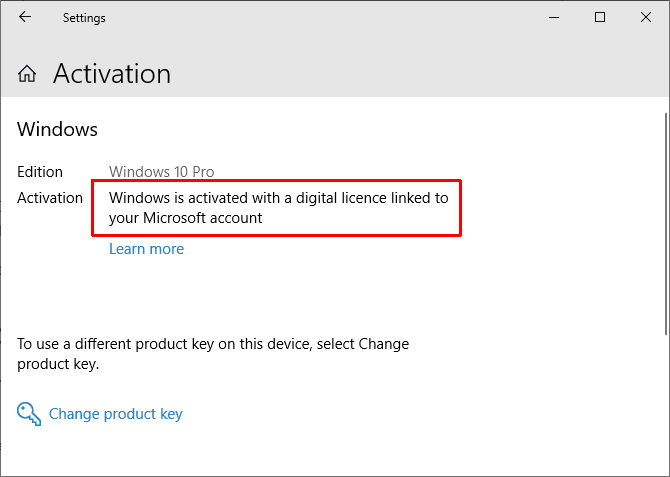
अपने खाते को लिंक करने से आप अपना नया मदरबोर्ड स्थापित करने के बाद विंडोज 10(Windows 10) में वापस साइन इन कर सकते हैं , बिना उत्पाद कोड के साथ खिलवाड़ किए या अन्यथा। हालाँकि, आपको ध्यान देना चाहिए कि केवल खुदरा लाइसेंस ही इस तरह से स्थानांतरित होते हैं। उस ने कहा, ओईएम(OEM) या वॉल्यूम लाइसेंस के भी सक्रिय होने के कई उदाहरण हैं, इसलिए यह एक कोशिश के काबिल है।
विंडोज 10 लाइसेंस समस्या निवारक(Windows 10 License Troubleshooter)
विंडोज 10 में एक लाइसेंस समस्या निवारक शामिल है जिसका उपयोग आप किसी भी पोस्ट-मदरबोर्ड मुद्दों को ठीक करने का प्रयास करने के लिए कर सकते हैं। समस्या निवारक को यह पता लगाना चाहिए कि आपने हाल ही में नया हार्डवेयर स्थापित किया है।
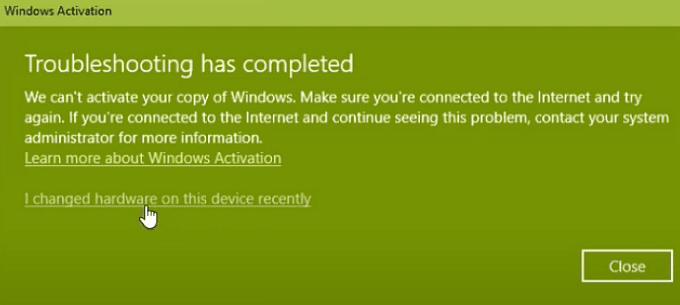
अपना नया मदरबोर्ड स्थापित करने के बाद, Windows Key + I दबाएं , फिर Updates & Security > Activation पर जाएं , जहां आप पा सकते हैं कि विंडोज सक्रिय नहीं है(Windows is not activated ) संदेश। यदि आपको संदेश दिखाई देता है, तो पृष्ठ के निचले भाग पर जाएं और समस्या निवारण(Troubleshoot) का चयन करें ।

अब, हाल ही में इस डिवाइस पर मैंने हार्डवेयर बदला है(I changed hardware on this device recently) चुनें । फिर, अपने Microsoft खाते में साइन इन करें और उस डिवाइस की पहचान करें जिसका आप उपयोग कर रहे हैं। Microsoft सक्रियण प्रक्रिया जीवन में बदल जाएगी, और एक या दो पल के बाद, इसे आपके नए मदरबोर्ड के साथ विंडोज 10 को सक्रिय करना चाहिए ।(Windows 10)
विंडोज 7 या विंडोज 8.1 उत्पाद कुंजी के साथ सक्रिय करें(Activate With Windows 7 or Windows 8.1 Product Key)
जब विंडोज 10(Windows 10) की घोषणा की गई, तो माइक्रोसॉफ्ट(Microsoft) ने पुष्टि की कि मौजूदा विंडोज 7(Windows 7) और Windows 8/8.1 लाइसेंस धारकों को विंडोज 10(Windows 10) का मुफ्त अपग्रेड मिलेगा । अपग्रेड प्रक्रिया ने पुराने विंडोज(Windows) संस्करणों के लिए लाइसेंस को नए ऑपरेटिंग सिस्टम के लिए डिजिटल लाइसेंस में बदल दिया।
लाइसेंस और उत्पाद कुंजियों के डिजिटलीकरण ने कई विंडोज़(Windows) उपयोगकर्ताओं को उनके नए ऑपरेटिंग सिस्टम के लिए एक विशिष्ट उत्पाद कुंजी के बिना छोड़ दिया - केवल सेटिंग्स(Settings) पैनल में वह जानकारी जो आपके पास डिजिटल लाइसेंस है।

यदि नया मदरबोर्ड स्थापित करने के बाद विंडोज 10 सक्रिय नहीं होगा और आपने (Windows 10)विंडोज 7(Windows 7) या 8 / 8.1 के माध्यम से विंडोज 10(Windows 10) में अपग्रेड किया है, तो आप अपनी पुरानी उत्पाद कुंजी का उपयोग करके नए हार्डवेयर संयोजन पर विंडोज 10 को सक्रिय करने का प्रयास कर सकते हैं।(Windows 10)
Windows Key + I दबाएं , फिर Updates & Security > Activation. उत्पाद कुंजी अपडेट(Update product key) करें के अंतर्गत , उत्पाद कुंजी बदलें(Change product key) चुनें . अपने विंडोज 7 या विंडोज 8/8.1 लाइसेंस से जुड़ी उत्पाद कुंजी इनपुट करें और अगला(Next) चुनें । विंडोज 10 अब सक्रिय होना चाहिए।
अपनी पुरानी उत्पाद कुंजी खोजने के लिए संघर्ष कर रहे हैं? यहाँ कुछ स्थान हैं जहाँ आप इसे खोजने के लिए जाँच कर सकते हैं( a few places you can check to find it) !
You Don’t Have to Reinstall Windows 10!
यदि आप स्विच करने से पहले कुछ कदम उठाते हैं तो आपको अपने मदरबोर्ड को अपग्रेड करने के बाद विंडोज 10(Windows 10) को फिर से स्थापित करने की आवश्यकता नहीं है । आपके द्वारा अपग्रेड पूरा करने के बाद विंडोज 10(Windows 10) और आपके नए मदरबोर्ड को अच्छी तरह से चलाने में कठिनाई हो रही है ।
विंडोज 10 रिटेल लाइसेंस धारकों को बिल्कुल भी परेशानी नहीं होनी चाहिए। खुदरा लाइसेंस एक ऐसा उत्पाद है जिसे बिना किसी समस्या के कई प्रतिष्ठानों के लिए डिज़ाइन किया गया है।
विंडोज(Windows) 10 ओईएम और वॉल्यूम लाइसेंस धारक (OEM)विंडोज(Windows) को फिर से इंस्टॉल किए बिना अपने मदरबोर्ड को अपग्रेड करने का प्रयास कर सकते हैं । यह निश्चित रूप से अवसर पर काम करता है - लेकिन हर समय नहीं(not all of the time) । कोशिश करें और विंडोज 10(Windows 10) लॉन्च को याद रखें । क्या आपने (Did)विंडोज 7(Windows 7) या विंडोज 8/8.1 से विंडोज 10(Windows 10) में अपग्रेड किया था ? यदि ऐसा है, तो आपको पुराने ऑपरेटिंग सिस्टम से अपनी उत्पाद कुंजी का उपयोग करने का प्रयास करना होगा।
यदि आप एक साफ विंडोज 10(Windows 10) इंस्टॉलेशन का विकल्प चुनते हैं, तो यह जांचना सुनिश्चित करें कि विंडोज 10 इंस्टॉलेशन यूएसबी स्टिक कैसे बनाया जाए(how to create a Windows 10 installation USB stick) ।
Related posts
विंडोज 10 पर फीचर अपडेट के लिए सेफगार्ड्स को डिसेबल कैसे करें
विंडोज 10 में नेटवर्क स्निफर टूल PktMon.exe का उपयोग कैसे करें
विंडोज 10 में टास्कबार संदर्भ मेनू में टूलबार विकल्प छुपाएं
विंडोज 10 पर PIP का उपयोग करके NumPy कैसे स्थापित करें
Windows 10 कंप्यूटरों के लिए myLauncher के साथ आसानी से फ़ाइलें लॉन्च करें
विंडोज 10 में कंट्रोल फ्लो गार्ड क्या है - इसे कैसे चालू या बंद करें
विंडोज 10 पीसी पर वीडियो रिवर्स कैसे करें
PicsArt विंडोज 10 पर कस्टम स्टिकर्स और एक्सक्लूसिव 3D एडिटिंग ऑफर करता है
Xbox Live से कनेक्ट नहीं हो सकता; Windows 10 में Xbox Live नेटवर्किंग समस्या को ठीक करें
विंडोज 10 लॉक स्क्रीन पर फायरफॉक्स डिस्प्ले मीडिया कंट्रोल बनाएं
विंडोज 10 में हार्ड डिस्क क्लस्टर का आकार कैसे बदलें
विंडोज 10 हैलो फेस ऑथेंटिकेशन में एन्हांस्ड एंटी-स्पूफिंग सक्षम करें
विंडोज 10 में स्वचालित ड्राइवर अपडेट को कैसे निष्क्रिय करें
विंडोज 10 में क्रोम में रीडर मोड को कैसे निष्क्रिय या सक्षम करें
विंडोज 10 में रिमूवेबल स्टोरेज क्लासेस और एक्सेस को कैसे निष्क्रिय करें
विंडोज 10 के लिए फ्री बैटरी लिमिटर सॉफ्टवेयर
विंडोज 10 में मॉडर्न सेटअप होस्ट की व्याख्या करना। क्या यह सुरक्षित है?
विंडोज 10 के लिए शीर्ष 3 रेडिट ऐप जो विंडोज स्टोर पर उपलब्ध हैं
Windows 10 पर Realtek HD ऑडियो ड्राइवर विफलता, त्रुटि OxC0000374 स्थापित करें
विंडोज 10 के लिए सर्वश्रेष्ठ मुफ्त आणविक मॉडलिंग सॉफ्टवेयर
